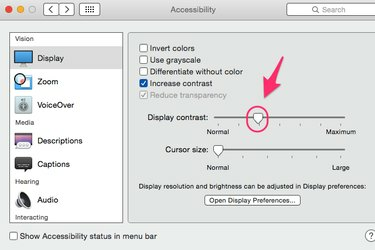
Módosítsa a kijelző kontrasztját a Kisegítő lehetőségeknél.
Kép jóváírása: Az Apple jóvoltából
Növelje Macbookja képernyőjének olvashatóságát a kijelző kontrasztjának növelésével. Növelje a teljes képernyő kontrasztját, vagy emelje ki az elemek közötti határokat a képernyőn Kijelző szakasza a Megközelíthetőség beállítások.
1. lépés
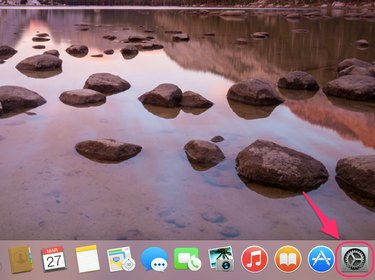
Kattintson a Rendszerbeállítások elemre.
Kép jóváírása: Az Apple jóvoltából
Kattints a Rendszerbeállítások ikon a dokkon. Léphet az asztalra is, és választhat Rendszerbeállítások... az Apple logóra kattintva a menüsorban.
A nap videója
2. lépés

Kattintson a Kisegítő lehetőségek elemre.
Kép jóváírása: Az Apple jóvoltából
Kattintson Megközelíthetőség ban,-ben Rendszerbeállítások ablak.
3. lépés
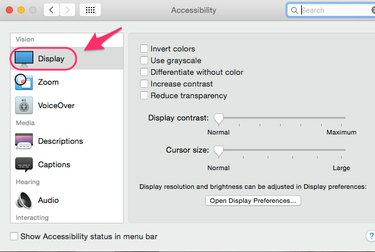
Válassza a Megjelenítés lehetőséget.
Kép jóváírása: Az Apple jóvoltából
Választ Kijelző alatt Látomás szakasz.
4. lépés

Jelölje be a Kontraszt növelése négyzetet.
Kép jóváírása: Az Apple jóvoltából
Ellenőrizd a Kontraszt növelése jelölje be a kontrasztot a képernyőn megjelenő elemek között. Például az elemek körüli szegélyek jobban kiemelkednek, és megkönnyítik a dolgok megkülönböztetését.
5. lépés
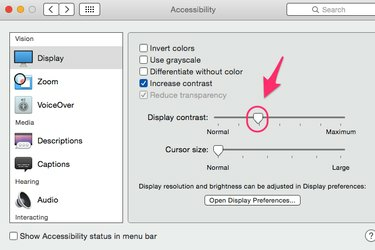
Csúsztassa a Display kontraszt csúszkát.
Kép jóváírása: Az Apple jóvoltából
Csúsztassa be a csúszkát Kijelző kontraszt a kontraszt maximalizálása vagy minimalizálása a képernyő összes képpontja között.




